手机剪辑怎么渲染视频 Pr剪辑完视频后如何渲染视频
日期: 来源:贝斯特安卓网
手机剪辑怎么渲染视频,在当今数字化时代,手机不仅仅是通信工具,更成为了人们生活中不可或缺的娱乐方式,随着智能手机的普及和功能的不断升级,手机剪辑已经成为了许多人记录和分享生活的重要方式之一。在完成剪辑后,如何将视频进行渲染却是困扰许多人的问题。渲染视频是指通过对视频进行处理,使其达到更高的画质、更流畅的播放效果,并且方便在不同平台上进行播放和分享。手机剪辑完视频后,我们又该如何进行视频渲染呢?在本文中将为您详细介绍手机剪辑后视频渲染的方法和技巧。
Pr剪辑完视频后如何渲染视频
方法如下:
1.首先找到顶部菜单栏的“序列”,点击它

2.然后点击“渲染入点到出点的效果”
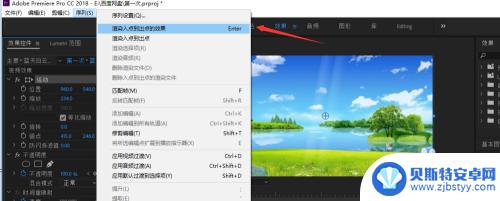
3.可以看到视频渲染的进度条

4.接着点击 文件->导出->媒体
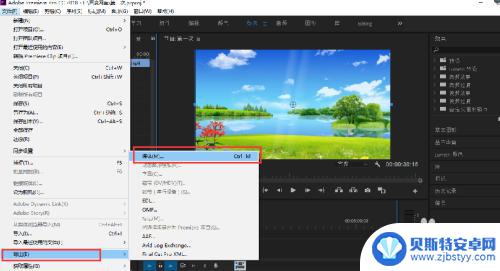
5.然后格式那里选择H264,这个输出的就是mp4格式,输出名称可以自己改。如果视频有声音的一定要勾选“音频”,以及下面那个目标比特率就是控制视频文件大小的,数值越小,那么视频就会越小,清晰度也会越低,一般设为3,或者5或者10,视频画质都是Ok的
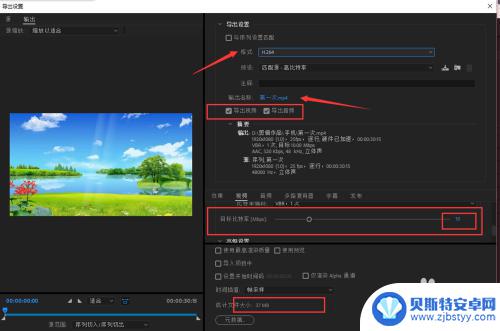
6.所有设置好之后,点击“导出”
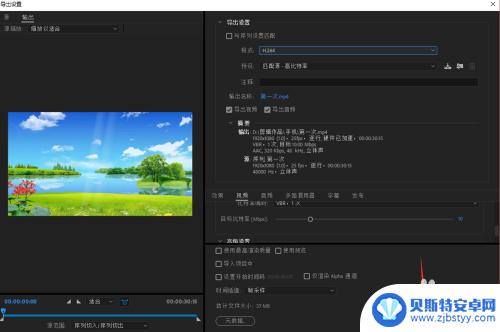
7.这里会看到导出过程的进度条,看个人电脑配置决定导出速度哈
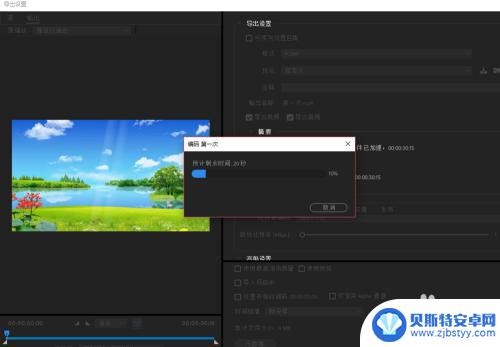
以上就是如何渲染手机视频的全部内容,如果您遇到这种情况,可以根据本指南的操作步骤进行解决,本操作简单快速,一步到位。












